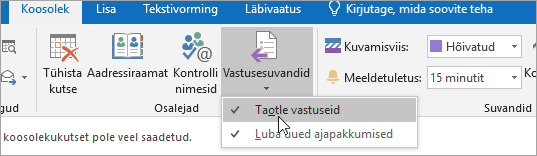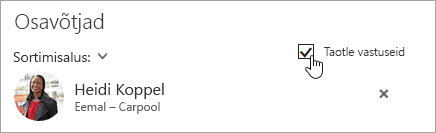Märkus.: Need muudatused rakenduvad ainult Microsoft 365 loodud koosolekutele, mis sisaldavad sadu osalejaid. Muudatused ei mõjuta väiksema osavõtjate arvuga koosolekuid.
Kui kasutasite varem Microsoft 365 koosolekukutse saatmiseks sadadele osalejatele, ei pruugi teil olla võimalik kutset värskendada või tühistada. Põhjus on selles, et Outlook loetleb kõik inimesed, kes on vastamise jälgimise kutse real Adressaat aktsepteerinud, ebalevalt aktsepteerinud või tagasi lükanud, ning meilisõnumis või koosolekukutses loetletavate isikute arv on piiratud. Kui kutsele vastas sadu inimesi, ei pruugi teil olla võimalik koosolekut värskendada.
Selle vältimiseks muutsimeMicrosoft 365 adressaadipiiranguid koosolekukutsete või värskenduste saatmisel. Need muudatused tagavad, et saate koosolekut alati värskendada või tühistada ning vaadata endiselt osalejate ja vastuste loendit.
Mis on muutunud?
Väljamineva koosoleku sõnumi adressaatide maksimumarv (kas uus kutse, koosoleku värskendus või koosoleku tühistamine) oli Microsoft 365 varem 500. Uus maksimum on nüüd 5000 adressaati. See uus maksimum kehtib ainult koosolekusõnumitele.
Pange tähele, et kui saadate leviloendile meilisõnumi või koosolekukutse, läheb leviloend arvesse ainult ühe adressaadina.
Mis tüüpi koosoleku eeliseid see muudatus toob?
See muudatus toob kasu eelkõige rühmadesse või leviloenditesse saadetud koosolekutest. Seda tüüpi koosolekud ületasid tõenäoliselt adressaadi limiiti, kui osalejad koosolekule vastasid. Selle põhjuseks on see, et koosoleku korraldaja saatis kutse leviloendile (1 adressaat) ja kui leviloendi liikmed vastasid koosolekule, lisati iga inimene eraldi adressaatide loendisse, et tema vastust jälgida (mille tagajärjel ületas adressaatide loend 500 pärast seda, kui vastas piisavalt inimesi).
Lisaks maksimumi muutmisele lõpetab Outlook uute vastuste jälgimise ( sh vastanud osaleja lisamise adressaatide loendisse), kui adressaatide arv on ligikaudu 500.
Märkused.
-
Ka siis, kui adressaatide maksimum on 5000, lisatakse adressaadiloendisse osalejad, kes on koosoleku edasi saatnud või kes on ükshaaval korraldaja poolt kutseloendisse lisatud, et nad saaksid edaspidi koosoleku värskendusi.
-
See artikkel kehtib ainult Microsoft 365 kasutavate inimeste korraldatavate koosolekute kohta. Exchange'i asutusesiseste keskkondade administraatorid saavad valida, kas rakendada adressaatide maksimumarvu, ja rakendamise korral maksimumarvu ise määrata. Kui koosoleku korraldaja töötab Exchange'i kohapealses keskkonnas, kasutavad kliendid pärandadressaadi atribuuti edasi nii adressaatide loendi kui ka vastuste loendi jaoks.
-
Need muudatused ei rakendu tavalistele meilisõnumitele. Neid piiranguid kirjeldatakse siin.
-
Need muudatused ei kehti Outlookist loodud Teamsi koosolekute puhul. Kui loote Teamsi võrgukoosoleku Outlookis, on adressaatide arv piiratud 750-ga. Leviloendi abil saate Teamsi koosolekule kutsuda suure hulga osalejaid.
-
Kuigi seda toetatakse, pole soovitatav, et korraldajad rõhutaks ülemist koosolekuadressaadi piirangut (5000), kuna jõudlusprobleemid võivad mõnes kliendis kasvada; Selle asemel, et lisada tuhandeid osalejaid otse koosolekukutsesse, tuleks kasutada leviloendeid.
Mul pole vaja vaadata koosolekukutsele saadetud vastuseid
Kui teil pole vaja teada, kes teie koosolekukutsele vastanud on, saate vastused välja lülitada. See suvand on saadaval versioonides Outlook for Windows, Outlook for Mac, Outlooki veebirakendus ja Outlook.com.
Kui vastused on välja lülitatud, ei saadeta teile meilisõnumeid, kui keegi kutse aktsepteerib, ebalevalt aktsepteerib või tagasi lükkab, ja vastuseid ei salvestata koosolekukutsetele. See on otstarbekas siis, kui soovite inimesi sündmusest teavitada, kuid ei pea teadma, kui paljud neist täpselt kohale saabuvad, või siis, kui te ei soovi saada meilisõnumeid iga kord, kui keegi kutse aktsepteerib.
Outlook 2016 for Windows
Outlooki veebirakendus ja Outlook.com